윈도우와 같은 OS는 보안을 위해 업데이트를 사용하는 게 좋지만
업데이트로 인한 오류 발생 가능성이 있기 때문에 차단 후 사용하는 경우가 있습니다.
윈도우10 자동 업데이트의 필요성?
마이크로소프트오피스 윈도우는 초창기 버전부터 다양한 오류의 수정과 보안을 위해 업데이트라는 기능을 사용했는데요.
새로운 버전의 윈도우를 출시한 후 구버전 윈도우의 업데이트를 제한하여 새로운 버전의 윈도우를 사용하게끔 유도하는 방식을 고수하고 있는 듯 보입니다.
윈도우 업데이트는 진행 중 멈춤 현상, 100% 완료 상태에서 컴퓨터를 끄지 마십시오라는 메시지가 표시되는 상태로 하루종일 유지되는 증상 등의 이유로 인해 많은 사용자들에게 불편함을 선사했는데요.
랜섬웨어 유행이 시작하면서 윈도우10 업데이트가 주는 유용성이 더 크다고 판단하면서 불편함보다는 보안을 택하는 사용자들이 더 늘어났다고 생각이 됩니다.
하지만 백신 프로그램에서 랜섬웨어를 막는 기능이 발달하고 백업에 대한 인식이 높아짐에 따라 또다시 윈도우 업데이트에 대한 불편함을 크게 생각하게 되고 있습니다.
당연히 보안을 위해서는 업데이트가 필수적이지만 개인의 판단에 따라 업데이트를 사용하지 않는 경우도 있는 만큼 자동 업데이트 해제 방법을 알아두시면 유용하게 활용하실 수 있을 것 같습니다.
윈도우10 자동 업데이트 설정 및 해제방법
대부분 윈도우의 자동 업데이트 기능을 제어판에서 설정하는 것으로 알고 계시는데요.
실제로는 완전히 끄는 방법은 아니라는 걸 아셔야 합니다.
자동 업데이트 기능을 완전히 끄기 위해서는 눈에 보이지 않는 업데이트 관련 설정을 끄는 과정도 필요한데요.
제어판에 있는 업데이트 설정 항목은 굳이 손을 댈 필요가 없습니다.
초보자분들도 쉽게 해 볼 수 있도록 설명드려볼게요.
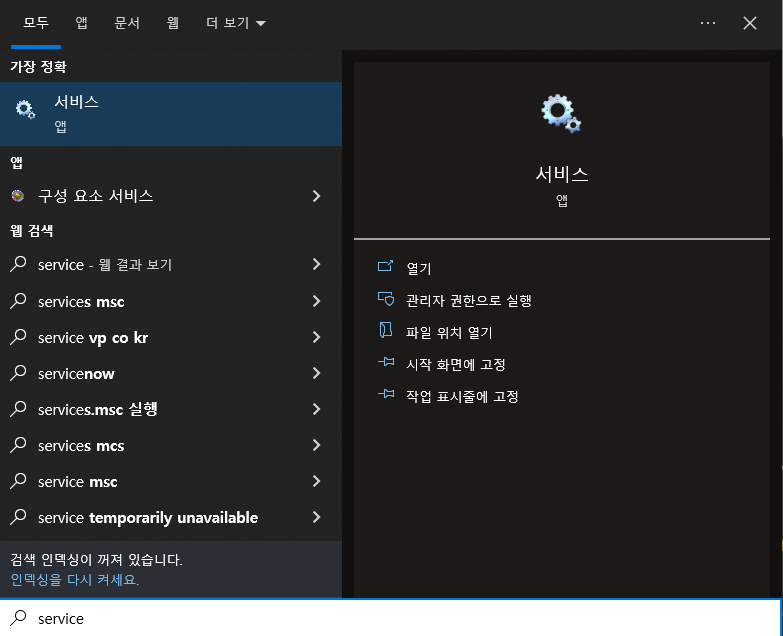
1. 윈도우키를 누른 후 영문으로 service를 입력해 주세요. 서비스 앱이 검색되면 실행해 주세요.
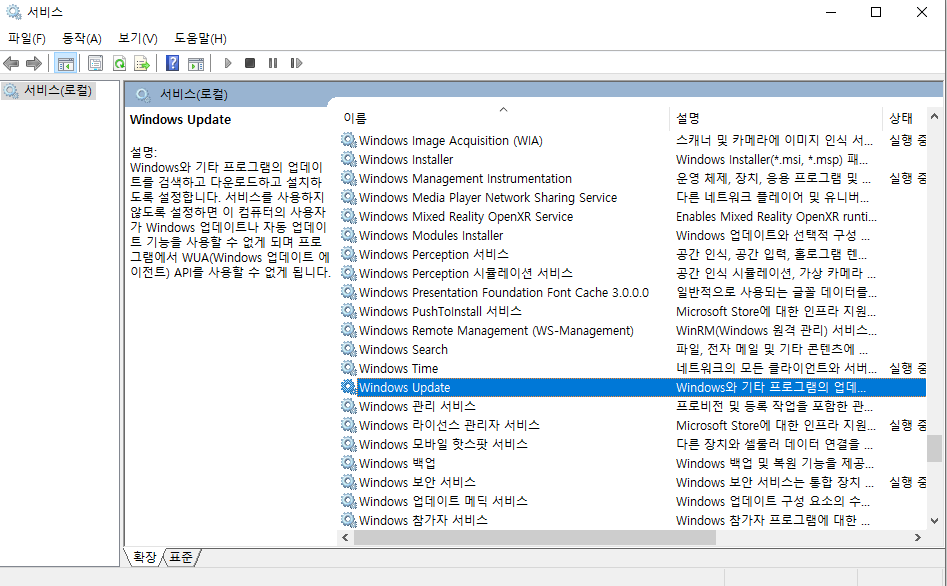
2. 이름 부분에 있는 항목 아무거나 선택 후 W를 누른 후 Windows Update 항목을 찾아주세요.
3. Windows Update 항목을 더블 클릭하세요.
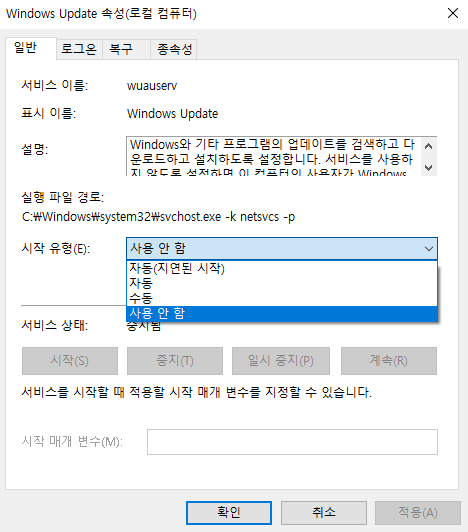
4. 속성창이 실행되면 시작 유형 부분을 사용 안 함으로 선택하세요.
5. 서비스 상태 부분에 중지를 눌러주세요.
6. 적용을 누른 후 확인을 눌러서 빠져나오세요.
윈도우10 자동 업데이트 완전히 끄기가 완료되었습니다.
문제없이 완료한 이후에는 윈도우 종료 시 업데이트로 인한 멈춤 현상이 나타나지 않습니다.
업데이트를 다시 사용하기 원한다면 시작 유형을 자동으로 선택 후 서비스 상태를 시작하고 적용을 누른 후 확인을 눌러주시면 완료됩니다.
'전자제품' 카테고리의 다른 글
| 윈도우10 고정 IP 설정 방법 및 DNS 확인 (0) | 2023.04.13 |
|---|---|
| 인식 안되는 USB 공장초기화 포맷 및 해결 방법 (초보자) (0) | 2023.04.12 |
| 윈도우10 숨긴파일 보기 및 해제 방법 (0) | 2023.04.10 |
| 윈도우 7 포맷하는법 2가지 방법 (초보자 난이도) (0) | 2023.04.07 |
| RJ45 커넥터와 랜툴로 직접 랜케이블 만들기 (0) | 2023.03.17 |




댓글